
- •1. Общие сведения о программе
- •1.1. О программе
- •1.2. Авторы программы
- •1.3. Основные блоки программы
- •1.4. Стоимость и условия использования программы
- •1.5. Технические и программные требования
- •1.6. Установка программы
- •1.7. Регистрация программы
- •1.8. Интерактивный учебник по работе с программой
- •1.9. Использование различных языков
- •2. Создание упражнений Основные этапы
- •Ввод данных;
- •Назначение кнопок на панели инструментов
- •2.1. Ввод данных
- •2.2. Настройка конфигурации
- •Настройка таймера
- •2.3. Преобразование данных в веб-страницу упражнения и сохранение файла упражнений
- •2.4. Сохранение исходного файла данных
- •2.5. Распечатка упражнений
- •2.6. Объединение упражнений в уроки и тематически блоки
- •3. Рекомендации по созданию упражнений (на основе текстового материала)
- •3.1. Викторина (jQuiz)
- •Ввод данных
- •3.2. Заполнение пропусков (jCloze) Ввод данных
- •3.3. Установление соответствий (jMatch)
- •Ввод данных
- •3.4. Кроссворд (jCross) Ввод данных
- •3.5. Восстановление последовательности (jMix)
- •Ввод данных
- •3.6. Включение текста в упражнения
- •3.7. Экранная клавиатура
- •4. Размещение файлов данных и упражнений
- •5. Объединение упражнений в уроки или тематические блоки
- •5.1. Создание веб-страницы «Содержание» в текстовом редакторе ms Word
- •5.2. Настройка перехода к последующему упражнению с помощью настройки навигации
- •5.3. Автоматическое объединение упражнений в урок с помощью блока программы «The Masher» (Инструменты)
- •5.4. Автоматическое создание страницы «Содержание» с помощью блока программы «The Masher» (Инструменты)
- •6. Дополнительная информация
- •6.1. Раздел «Help» (Справка).
3.6. Включение текста в упражнения
В каждое упражнение можно включить текст, на основе содержания которого будет подготовлено задание. На экране текст будет размещаться рядом с заданием. * Текст не включается в задания JMix (Восстановление последовательности) и JMatch (Установление соответствий), если выбран вариант выполнения упражнения «перемещения элементов с помощью мыши».
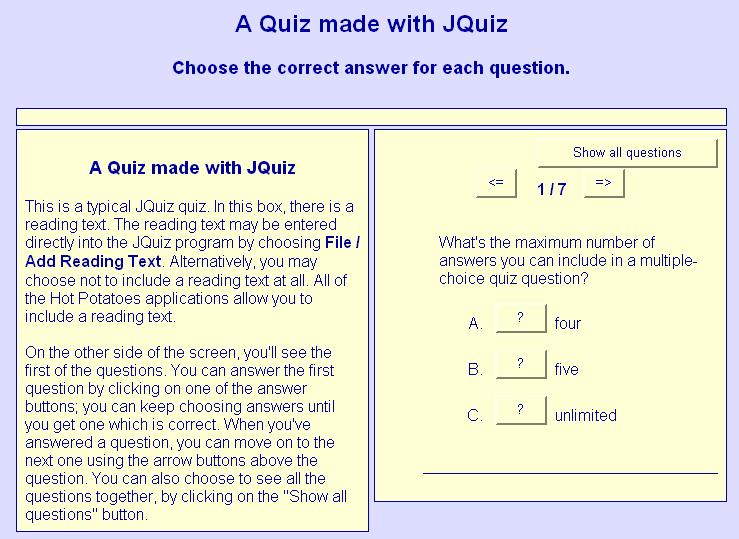
Для включения текста в упражнение нужно выбрать пункт «Add reading text» (Добавить текст) в меню «File» (Файл) или соответствующую кнопку на панели инструментов.
Чтобы текст появился на экране упражнения, в окне «Add reading text» (Добавить текст), нужно обязательно установить метку «Include a reading text» (Включить текст в упражнение)
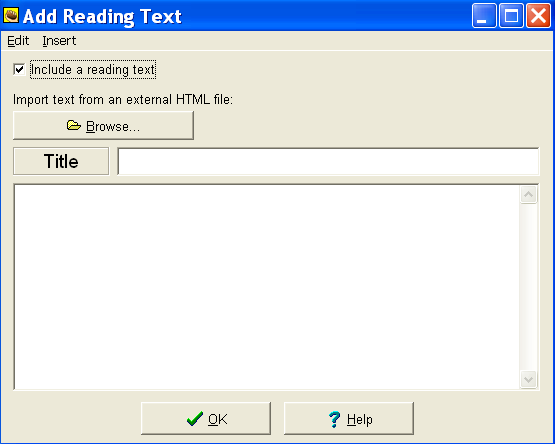
Текст можно ввести с помощью клавиатуры или скопировать из любого файла:
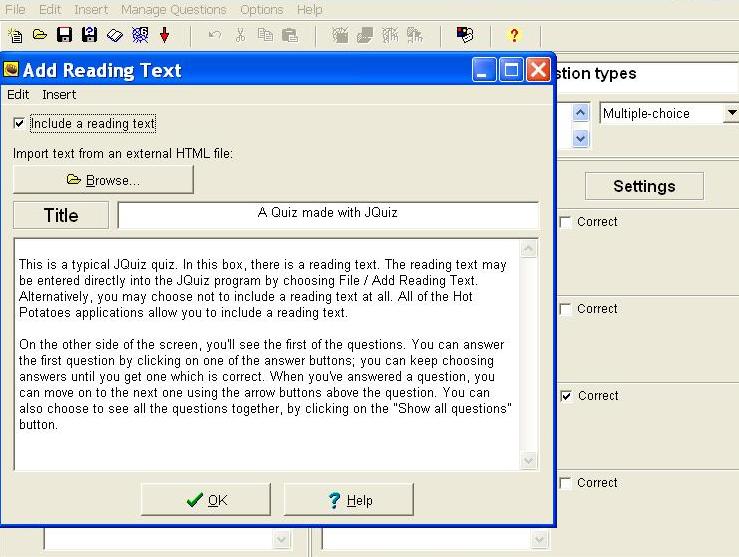
Текст также можно вставить из HTML файла, выбранного с помощью кнопки «Browse» (Обзор), расположенной под строкой «Import text from an external HTML file:» (Импортировать текст из внешнего HTML файла:)
*Заголовок текста в этом случае также вводится в соответствующее поле автоматически.
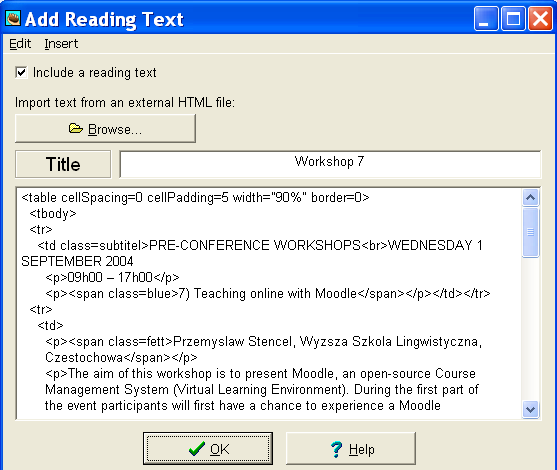
3.7. Экранная клавиатура
Для языков, не использующих латиницу, в упражнениях с вводом ответа с помощью клавиатуры программа предоставляет возможность использования экранной клавиатуры для ввода букв с помощью мыши.
«Экранная клавиатура» может включать как несколько букв, необходимых для выполнения конкретного упражнения, так и все буквы алфавита.
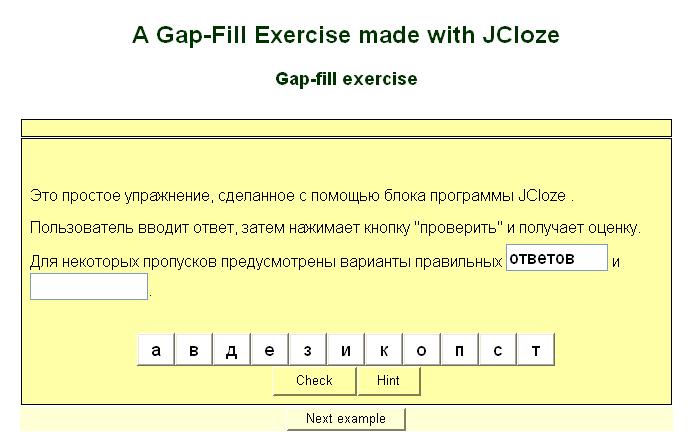
Для включения экранной клавиатуры необходимо в диалоговом окне «Configure output» (Настройка конфигурации) выбрать вкладку «Other» (Другое), поставить метку «Include a keypad …» (Использовать экранную клавиатуру) и ввести в поле «Always include these characters on the keypad» (Включить данные буквы в экранную клавиатуру) необходимые буквы.
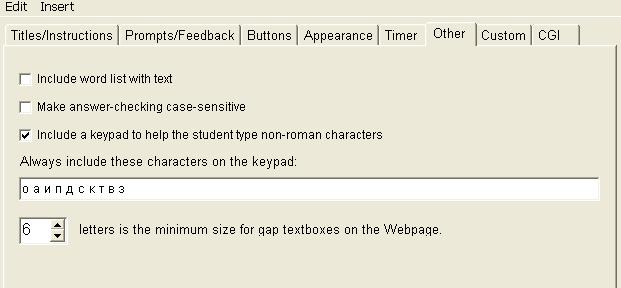
4. Размещение файлов данных и упражнений
При создании упражнений файлы данных и файлы упражнений удобнее хранить в одной папке.
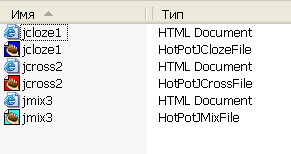
Если файлы упражнений не размещаются на сайте Hotpotatoes.net, то для работы студентов файлы упражнений можно скопировать в другую папку, доступную студентам или разместить на собственном сервере (для этого нужно обратиться к администратору вашей сети).
*Размещение на сервере Hotpotatoes.net возможно сразу же после создания каждого упражнения – после преобразования данных в веб-страницу( см. раздел 2.3) или после объединения заданий в урок/уроки с помощью программы «The Masher» (Инструменты) – главное меню пункт «Hotpotatoes.net».
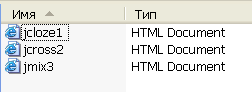
5. Объединение упражнений в уроки или тематические блоки
После сохранения файлов упражнений в специальную папку, файл каждого упражнения открывается отдельно: при обращении к кнопке веб-браузера и/или упражнения «Назад» и при закрытии страницы с упражнением будет происходить возвращение в папку с упражнениями.
Для настройки перехода от упражнения к упражнению без выхода из веб-браузера можно использовать следующие возможности:
независимо от программы Hot Potatoes (например, в текстовом редакторе Word) создать веб-страницу «Содержание» со списком упражнений и оформить переход от упражнения к упражнению с помощью гиперссылок;
настроить переход к следующему упражнению с помощью настройки навигации в исходных файлах данных. При такой настройке при нажатии кнопок «Next» (Далее) или «Back» (Назад) осуществляется переход к нужному упражнению.
Кроме того, с помощью блока программы «The Masher» (Инструменты) можно автоматически создать:
упражнения на основе файлов данных и страницу «Index» (Содержание)» со списком упражнений;
страницу «Index» (Содержание) для уже имеющихся упражнений.
*В бесплатной версии блока программы можно включить в урок только 3 упражнения.
